
ОС Deepin определенно один из дистрибутивов Linux, У него одна из самых красивых сред рабочего стола, которую мы можем видеть в Linux.. Для тех, кто еще не знаком с этой раздачей, могу сказать следующее.
Deepin - это дистрибутив Linux разработанный китайской компанией Wuhan Deepin Technology, это дистрибутив с открытым исходным кодом и на основе Debianчто он использует собственное окружение рабочего стола, которое выглядит красиво и безупречно.
Это распределение это может быть одна из наиболее рекомендуемых систем GNU / Linux для тех, кто переходит с Windows на мир Linux.
Y особенно для тех, кто не имеет базовых представлений о Linux. Эта рекомендация основана на Deepin имеет один из самых простых и интуитивно понятных процессов установки.
Таким образом, не требуется ничего, кроме базового представления о том, что такое ваш жесткий диск и его разделы.
Тем не менее, есть новички, которые этого не понимают, и это понятно, потому что все мы проходим через этот момент в начале.
Оттого поделимся с новичками этим простым руководством по настройке.
Перед тем, как начать процесс установки, крайне необходимо знать требования, необходимые для установки Deepin на наш компьютер.
Системные требования для установки Deepin OS:
- Процессор Intel Pentium IV 2 ГГц или выше.
- 1 ГБ ОЗУ или больше для повышения производительности.
- 20 ГБ свободного места на диске или больше.
- DVD-ридер в случае установки таким способом.
- USB-порт в случае установки этим способом.
Deepin OS 15.6 скачать
Зная требования и будучи уверенными, что они у нас есть, мы можем перейти к загрузке ISO системы, которую вы можете скачать с официального сайта дистрибутива, ссылка здесь.
Установочный DVD-диск
- Windows: Мы можем записать ISO с помощью Imgburn, UltraISO, Nero или любой другой программы даже без них в Windows 7, а позже это дает нам возможность щелкнуть правой кнопкой мыши по ISO.
- Linux: Вы можете использовать, в частности, ту, которая поставляется с графической средой, среди них Brasero, k3b и Xfburn.
Установочный носитель USB
- Windows: Вы можете использовать Universal USB Installer, LinuxLive USB Creator, Etcher. Любой из них прост в использовании.
- Linux: Рекомендуемый вариант - использовать команду dd:
dd bs=4M if=/ruta/a/deepin.iso of=/dev/sdx && sync
Хотя вы также можете скачать Etcher и облегчить работу с этой программой.
Установка Deepin OS 15.6
После того, как наш установочный носитель был создан, мы должны убедиться, что у нас есть возможность загрузки с DVD или USB в BIOS нашей системы.
Я не затрагиваю эту тему из-за большого разнообразия, которое существует, вы можете проконсультироваться в сети или в руководстве по вашей материнской плате / оборудованию, как включить эту опцию, которую вы обычно найдете на вкладке «Загрузка» или «Параметры загрузки».
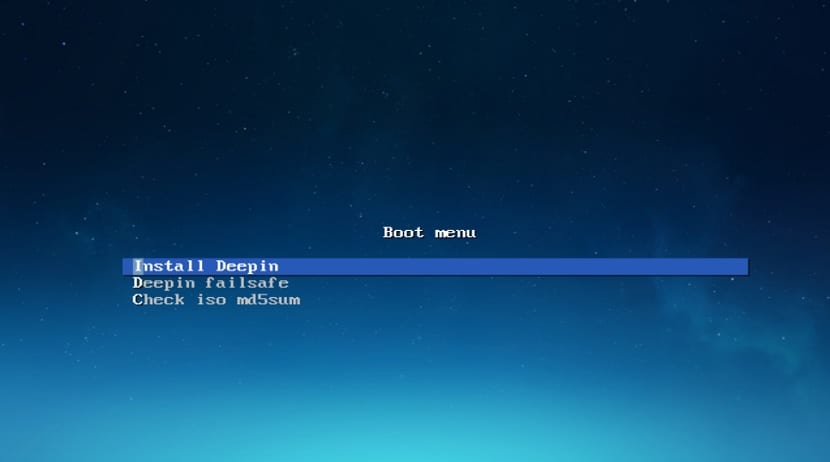
Только при запуске компьютера нам нужно будет выбрать первый вариант - «Установить Deepin», с которой он начнет загружать все необходимое для начала установки на наш компьютер.

Сделал это теперь разместит нас в возможности выбрать язык установки и с которым будет настроена система. При выборе языка нажимаем «Далее».
En следующее меню запросит у нас данные для создания нашего пользователя с которым мы будем работать в системе, важно помнить свой пароль, поскольку он важен не только для входа в систему, но и для работы в терминале.

На следующем шаге нас попросят выбрать наш часовой пояс, выбираем наш и нажимаем далее.

На этом этапе мы должны выбрать место установки, либо здесь, на всем жестком диске, либо в определенном разделе.

Первый вариант - выполнить несложный монтаж где мы выбираем только раздел или диск, на котором мы хотим установить систему.

Si мы хотим более продвинутую установку или наш раздел, на который мы хотим установить, не появляется, здесь мы можем его настроить.
Здесь нам будут показаны все доступные здесь разделы, мы можем выбрать, где он будет установлен, и настроить его.

Мы нажимаем «Продолжить», и теперь нам просто нужно дождаться завершения установки, чтобы начать пользоваться этим дистрибутивом.
На какой библиотеке основана ваша среда?
В DTK (Deepin Tool Kit) в основном C ++ и Qt
Мне кажется, плохая статья. Я надеялся увидеть снимок экрана с дистрибутивом, а не «у него одно из самых красивых окружений рабочего стола, которое мы можем видеть в Linux». Однако только несколько снимков экрана установки. Я также ожидал, что вы прокомментируете, какое программное обеспечение у него в основе, и те любопытства, которые приносит только Deepin.
Спасибо за вашу работу